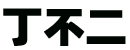【每周一技】快速将多个word 文档合并到一个文档,绝对实用!
前言
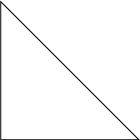
为了进一步提升教师的信息素养,推进信息技术与学科的深度融合。嘉兴智慧教育联盟讲师团专门推出【每周一技】栏目,介绍能够让教师一学就会的“小技巧、小方法”,敬请期待。
大家好,又到了每周一技的时候了。我是嘉兴智慧教育联盟讲师团的郭建平。
Mr.guo
小美
郭老师,有没有好方法,能快速把多个word文档的内容合并到一个文档里?
我曾经也为此烦恼过,但别急!我已找到方法,待我慢慢道来!
Mr.guo
大家好,想必好多老师在准备验收材料,论文集,案例集,学生征文,习题集时,需要把多个文档合并到一个文档打印。
例如:合并一个学期的习题集
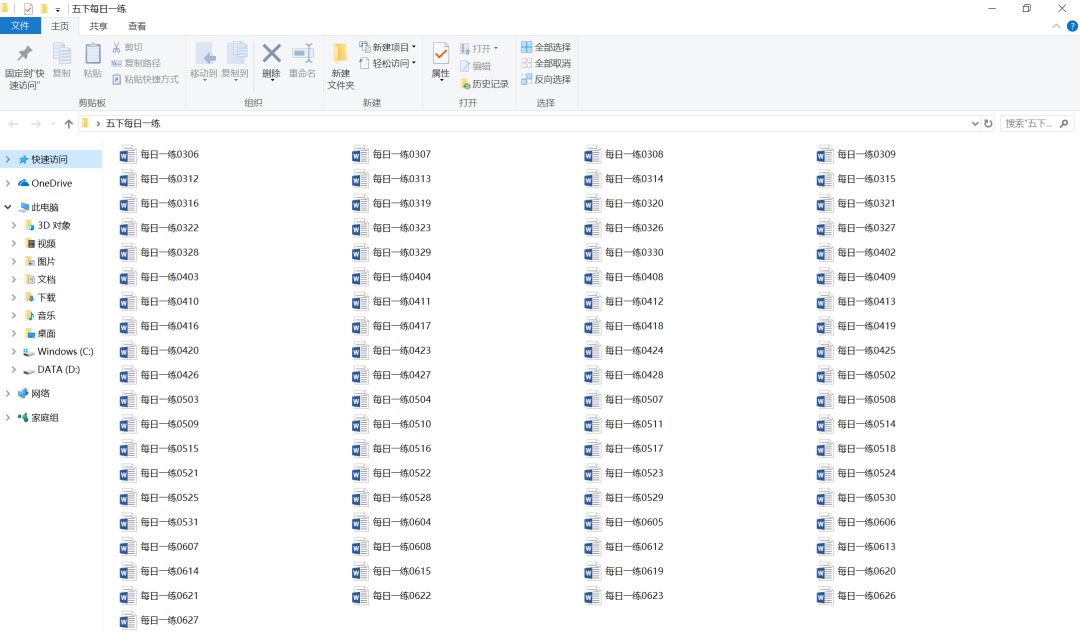
遇到这个问题,你不会总是用复制&粘贴来完成这个命令吧?
这样可太慢了,而且很麻烦,格式还容易乱。
今天我来教大家,用word中的插入对象的命令,来完成多个文档合并成一个文档。
具体使用步骤
第一步:打开首个文档,单击“插入”选项卡
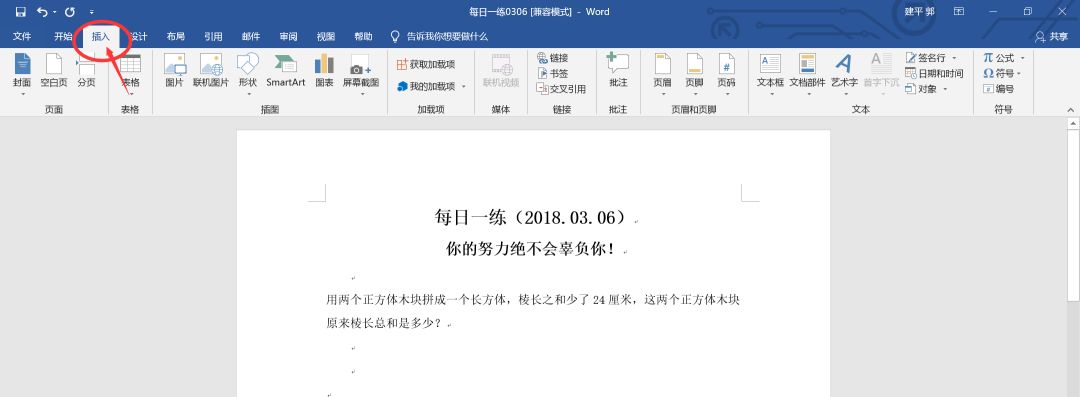
第二步:在“文本”选项组中点击“对象”旁边的小三角
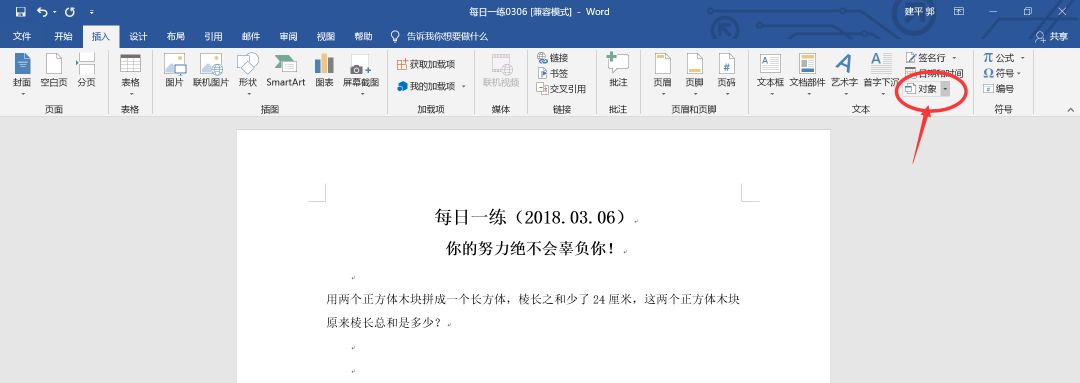
第三步:在弹出的下拉菜单中选“文件中的文字”
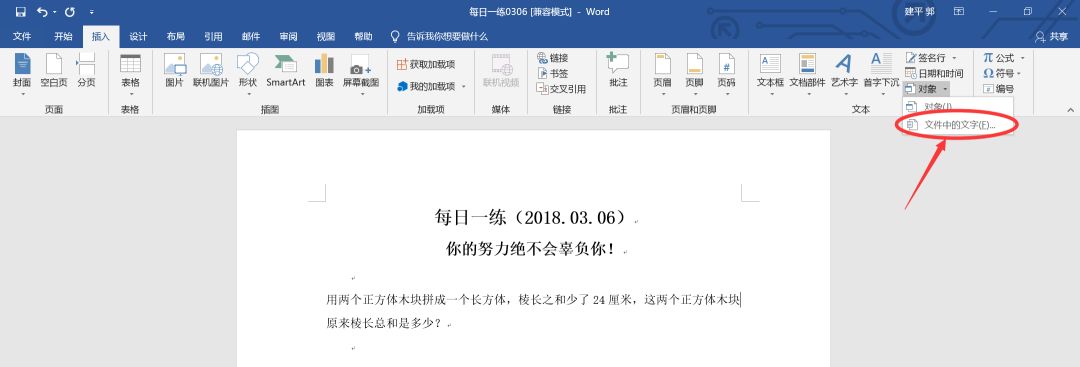
第四步:找到需要合并的文档所在的文件夹
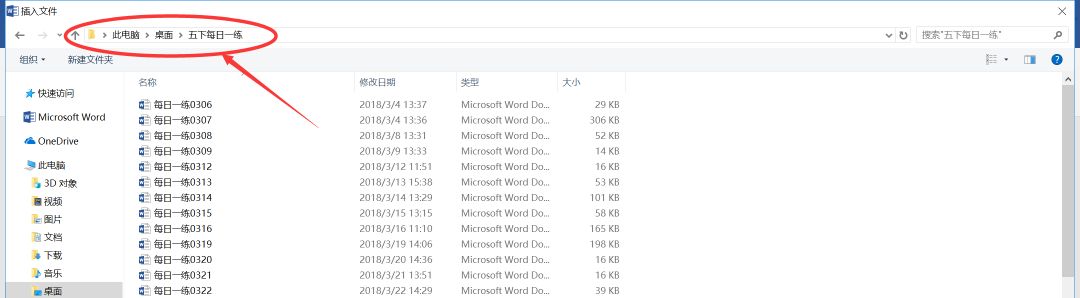
第五步:选中要合并到当前文档中的所有文档
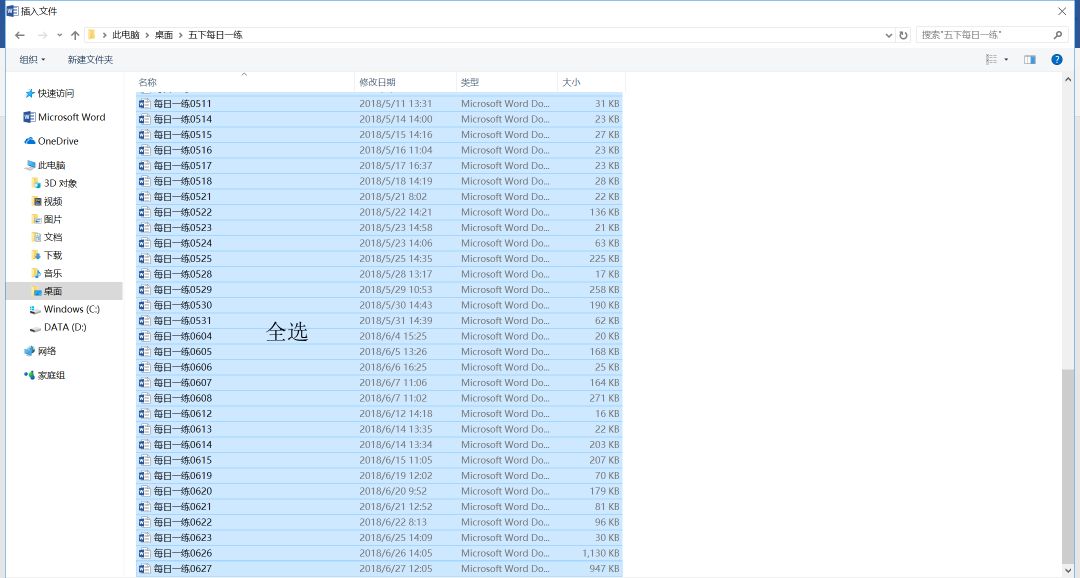
注意:
最上面的文档将最先被合并,
如果您想在文档间维持某种顺序,
请先对各目标文档进行排列编号。
第六步:点击“插入”按钮

第七步:成品,合并到一个文档了。
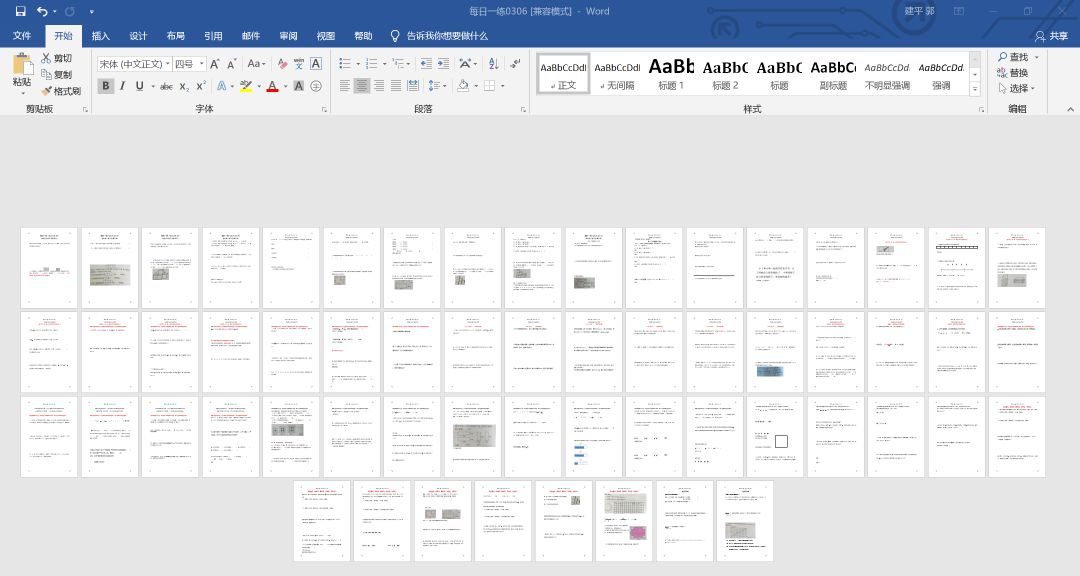
这个方法对于教师来说很有用 >>>>>>>>
小美
真的好方便啊,我马上得去试试看,感谢分享!
声明:本站所有文章资源内容,如无特殊说明或标注,均为采集网络资源。如若本站内容侵犯了原著者的合法权益,可联系本站删除。